こんにちは、ノオトです。
 ノオト
ノオト本記事のテーマ
Macユーザに向けて「複数デスクトップ運用の良さ」について書きます。
本記事の信頼性
本記事を書いている私はこんな人です。
・初めてMacを使い始めて10年、すっかり信者
・MacBookProをつかって平日は毎日データ分析してます
・リモートワークきっかけで、超効率化を目指しています
読者へのメッセージ
少しでも効率を上げたいなら、複数デスクトップ運用は無くて原ならない設定だと思います。
それでは、いきましょう。
BetterTouchToolオススメ設定
複数デスクトップ
こんな運用をしています。F2とF9を空けているのは、EXCELでヘビーに使うため操作がバッティングしてしまうからです。
ショートカットキー
| F1 | デスクトップ1 |
|---|---|
| F2 | 未設定 |
| F3 | デスクトップ3 |
| F4 | デスクトップ4 |
| F5 | デスクトップ5 |
| F6 | デスクトップ6 |
| F7 | デスクトップ7 |
| F8 | デスクトップ8 |
| F9 | 未設定 |
通常、デスクトップの割り当て時はContorl+F1~F10みたいな形で、Controlを入れる人が多い中で私は、Control無しをオススメします。
理由は、ボタン1つで済むからです。F3はSlack、F4はChromeなどシンプルに使い勝手がいいです。
もちろんデメリットは、あってExcelを使っている時などショートカットが競合してしまう時があります。
F2はセル内編集、F9は再計算ですね。ひたすら早い動作を求めているのでExcelの再計算は手動実行にしています。そのためF9は欠かせません。


この2つのキーは避けてセットしています。
(本音はF4「前の操作を繰り返し」も残せばよかったかな。)
割り当てたデスクトップをどう使う?
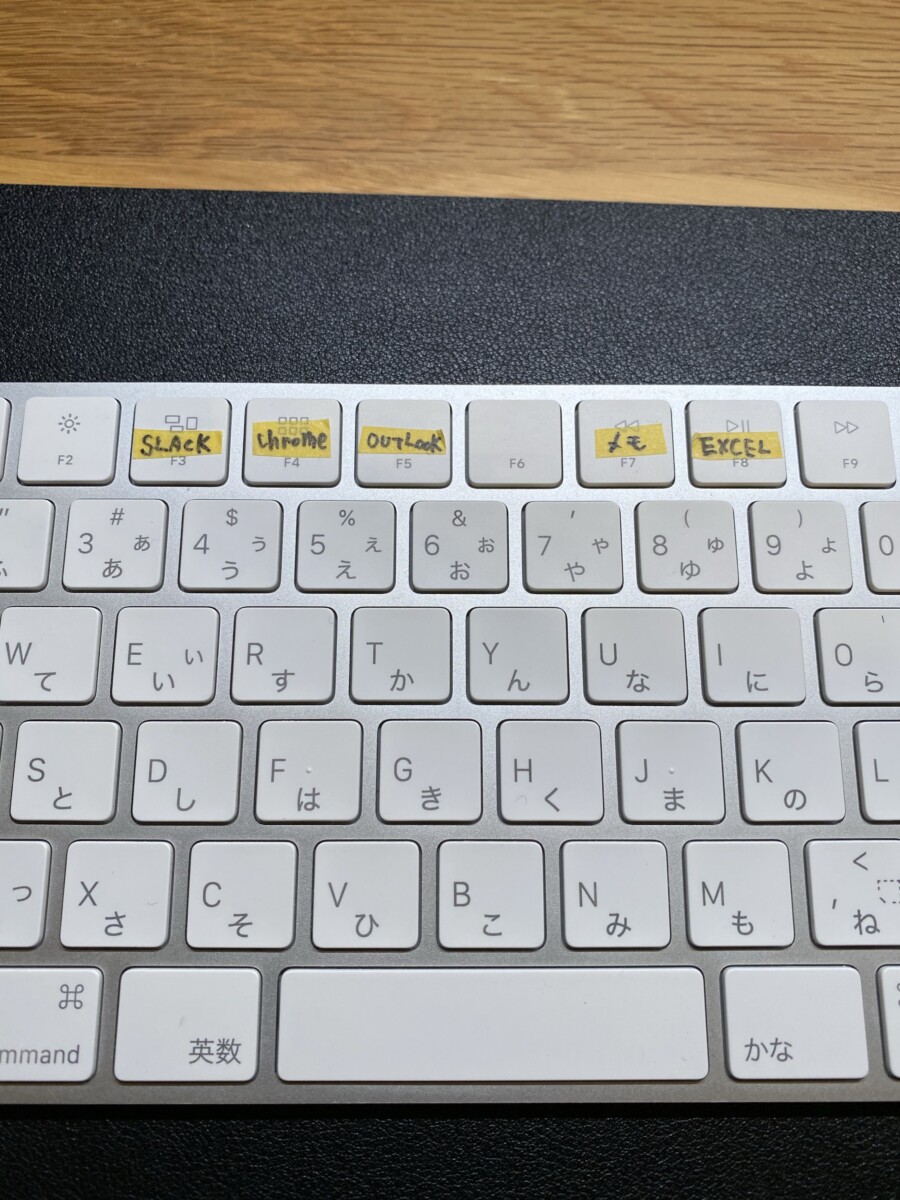

(ダサいのは言わないで・・)
これが便利です。リモートワークの環境下においてデスクトップは見られることが多いですから整理しなければいけません。話しながら投影しながらやっている中でこのボタンさえ押せば該当のアプリが起動するので安定感もあり重宝しています。
シールはマスキングテープです。以前ラジコンを組み立てた時のTAMIYAのものですね。
F6を空けているのは理由はありません。Finderを指定していましたが、Finderはすべてのデスクトップで共通に表示できるようにしました。デスクトップを切り替えてもFinderだけはそこに残ります。
さらに快適になる設定
システム環境設定>Mission Contorol
最新の使用状況に基づいて操作スペースを自動的に並び替えるの「チェックをはずす」
デすくトップをアプリに紐づけるんですが、親切にもデスクトップの番号が変わってしまうんですね。そうするとアプリが開かれるデスクトップが変わってしまうのでこの機能はOFFにします。
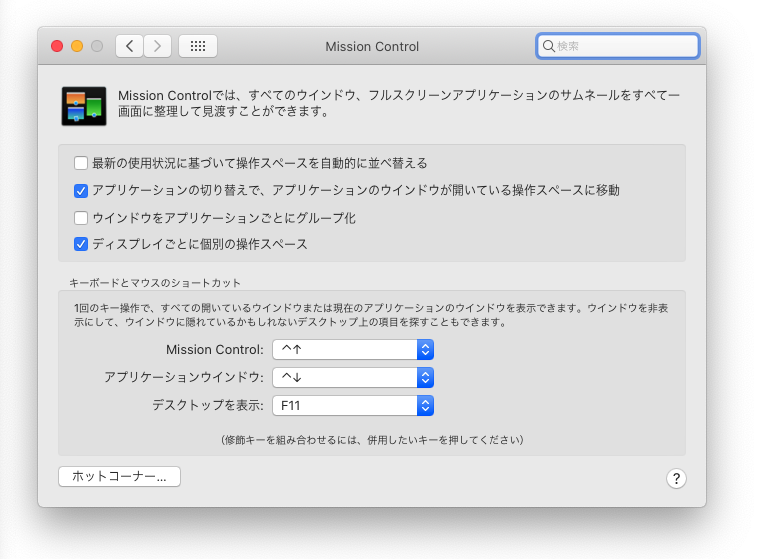

システム環境設定>アクセシビリティ
ディスプレイの視覚効果を減らす「チェックをつける」
透明度を下げるの「チェックをつける」
ディスプレイがリッチに動けば動くほどスピードは遅くなります。私はMacを最高速で動かしたいのでこの機能にチェックをつけます。つけることでデスクトップ切り替え時の余計なアニメーションが消えて高速化します。
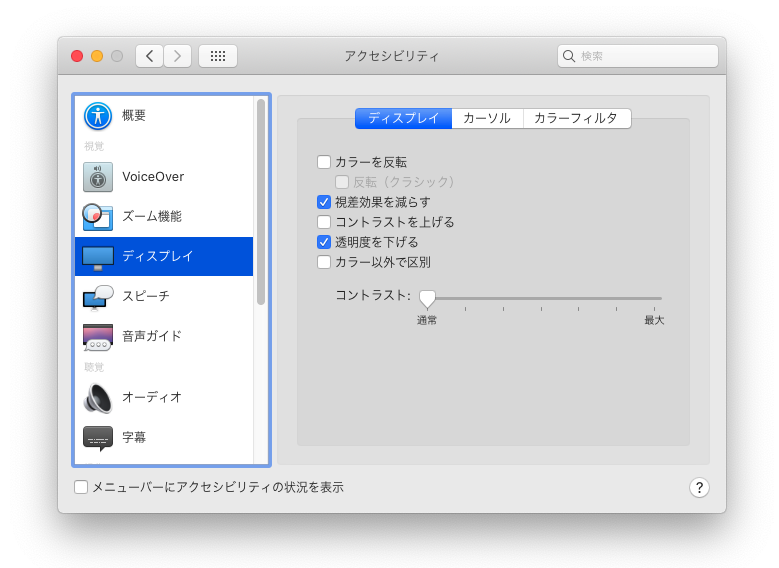

関連記事









